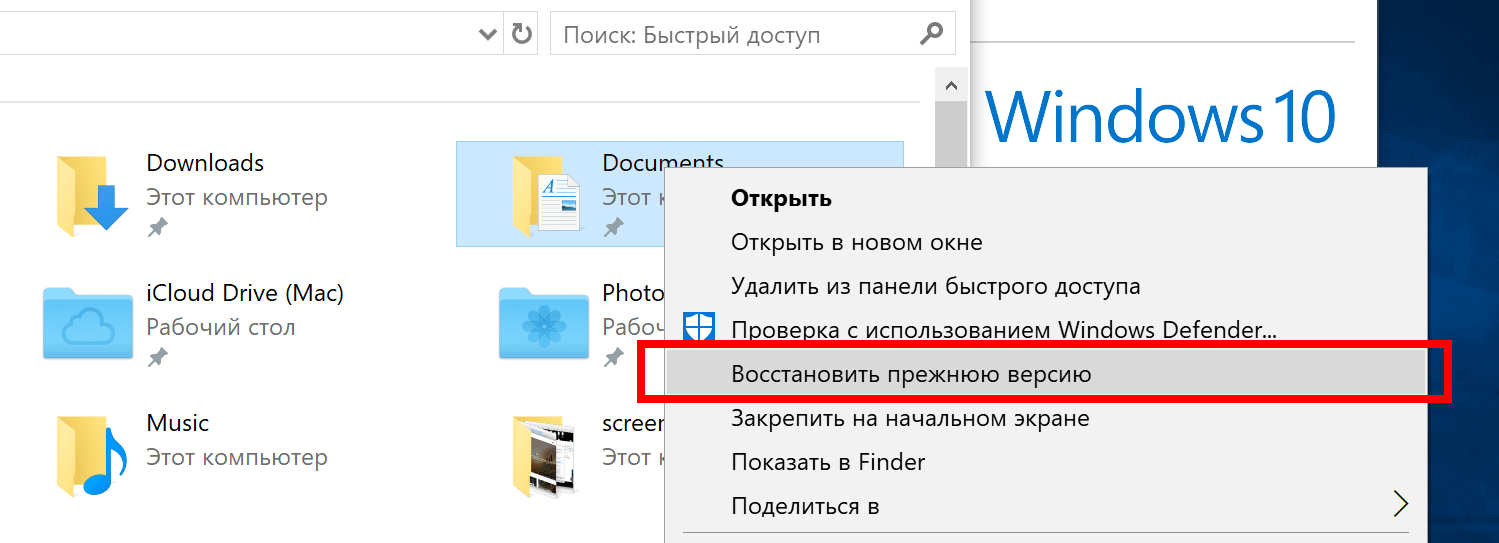

Если какие-то файлы хранятся в единственном экземпляре, значит ничего ценного в них нет и их потеря вас никак не огорчит. или, всё-таки, огорчит? Не перестаю повторять, что у всех критически важных файлов должна быть резервная копия, а то и не одна. Но постоянно делать бэкапы вручную не сможет даже самый ответственный и дисциплинированный человек, что уж говорить о нас с вами.
Для резервного копирования имеется куча решений разной степени функциональности и стоимости. Например, за сохранность данных на моём макбуке отвечает Apple Time Capsule, а за рабочими серверами следит Acronis Backup Standard версии 12.5, отнюдь не бюджетное решение. Зато, как и в случае с TimeCapsule, всегда имеется возможность не только восстановить случайно удалённый файл, но и откатиться к более ранней версии, на несколько дней назад (срок зависит от настроек).
Windows 10 как создать резервную копию системы и восстановить без посторонних программ
Резервное копирование и восстановление файлов средствами Windows 10
На самом деле, организовать ежедневное автоматическое резервного копирования можно совершенно бесплатно средствами самой Windows. В качестве хранилища резервных копий подойдёт обычная флешка, как самый бюджетный вариант (когда мало файлов), внешний жёсткий диск или выделенный раздел того же жёсткого диска, с которого делается копия. Последний вариант я бы не рекомендовал использовать, ведь если устройство выйдет из строя, вы потеряете и оригинал и резервную копию.
Для примера создадим задание для ежедневного резервного копирования папки «Документы» на флешку. Делается это в «Панели управления», кликнув по ссылке «Архивация и восстановление (Windows 7)». Я постарался наглядно показать весь процесс на скриншотах:
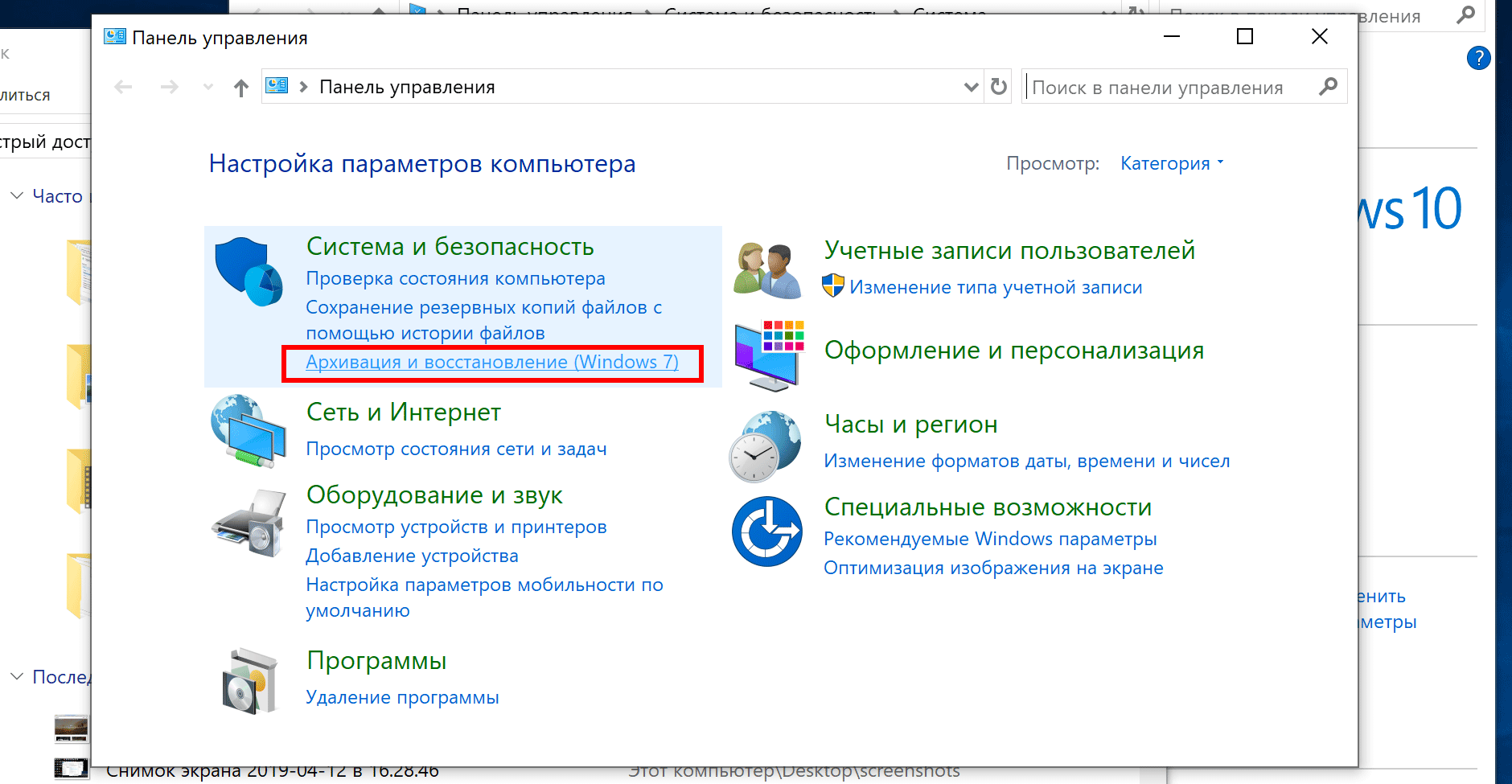
Откроется программа архивации данных, где предлагается настроить резервное копирование. Сперва указываем где собираемся хранить копии. Из списка доступных устройств (флешки или внешние жёсткие диски) выбираем место хранения архивов. Также, копии можно создавать и на сетевых ресурсах – NAS или других компьютерах в сети.
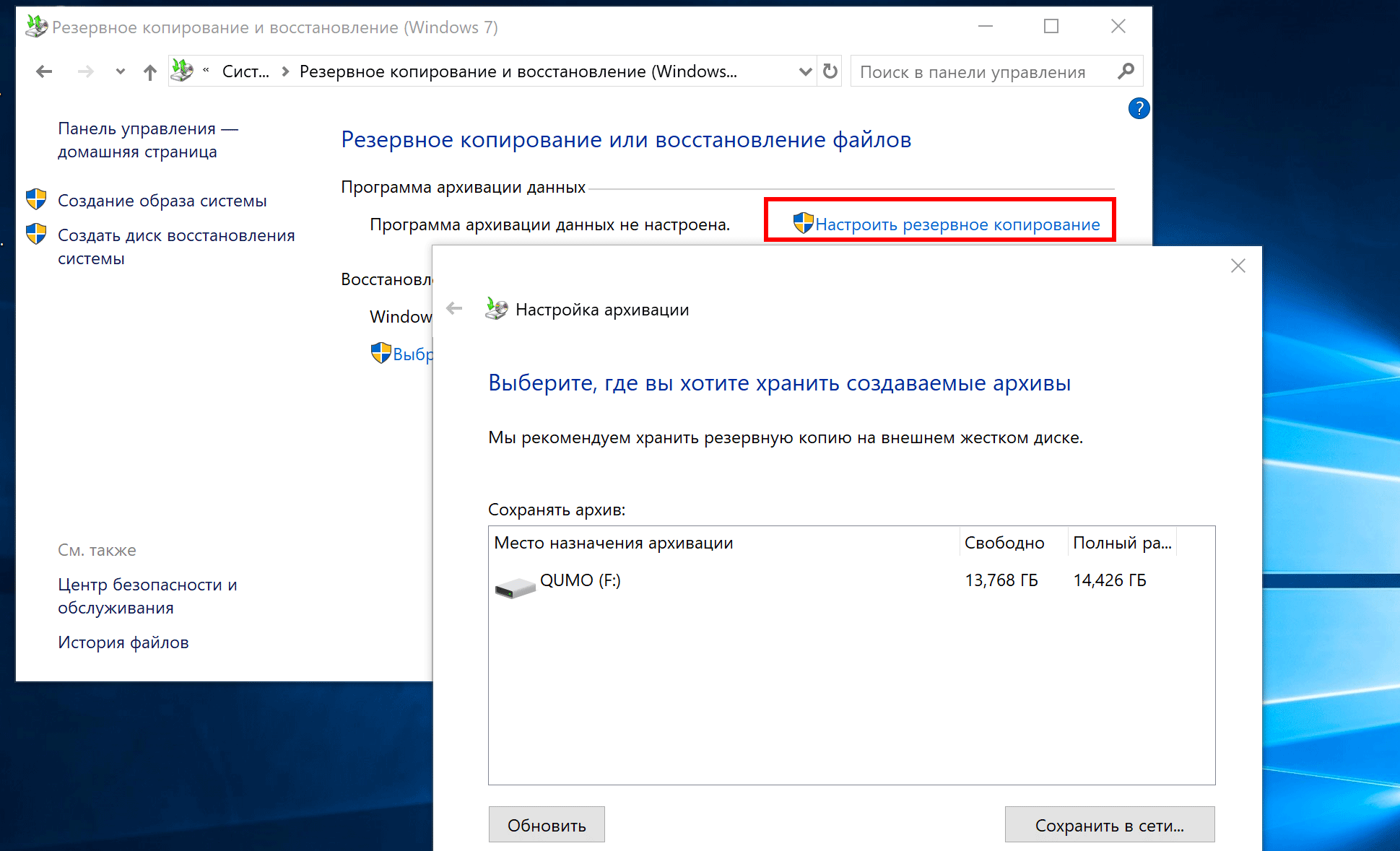
Далее, что именно хотим сохранять:
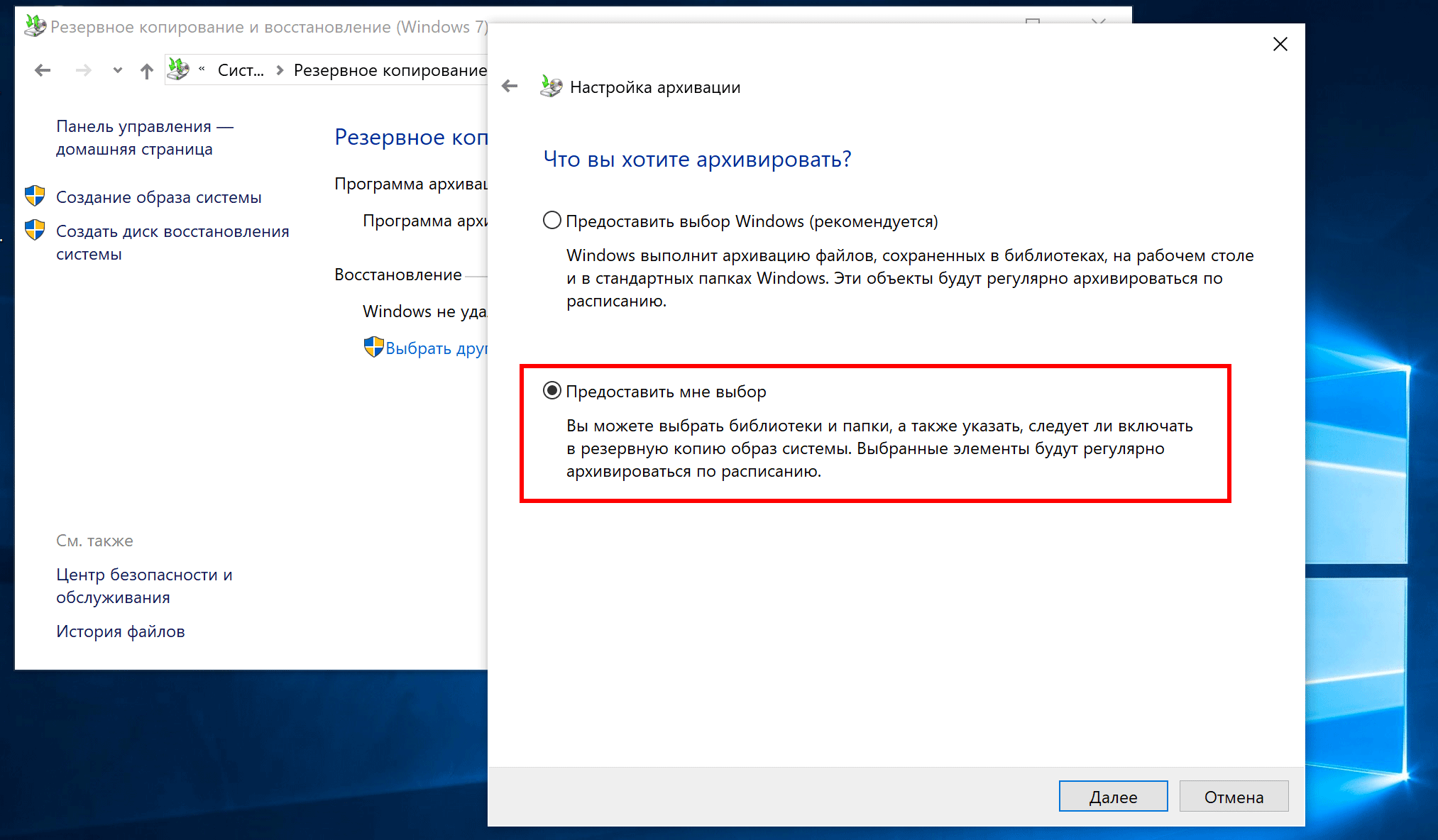
И задаём расписание, с какой периодичностью и когда должна производиться архивация:
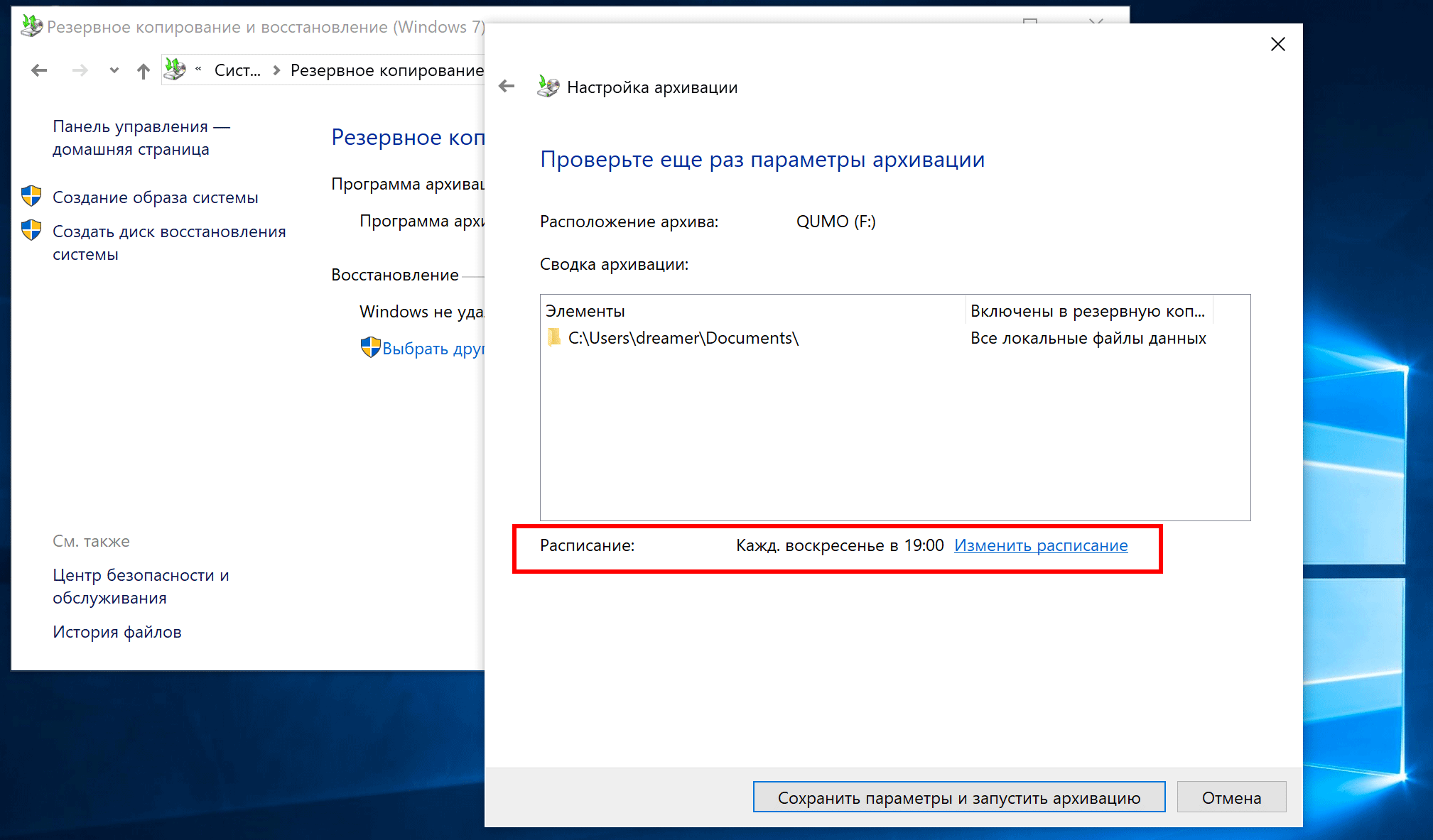
Подобным образом теперь архивируется на флешку база данных одной турфирмы в моём городе.
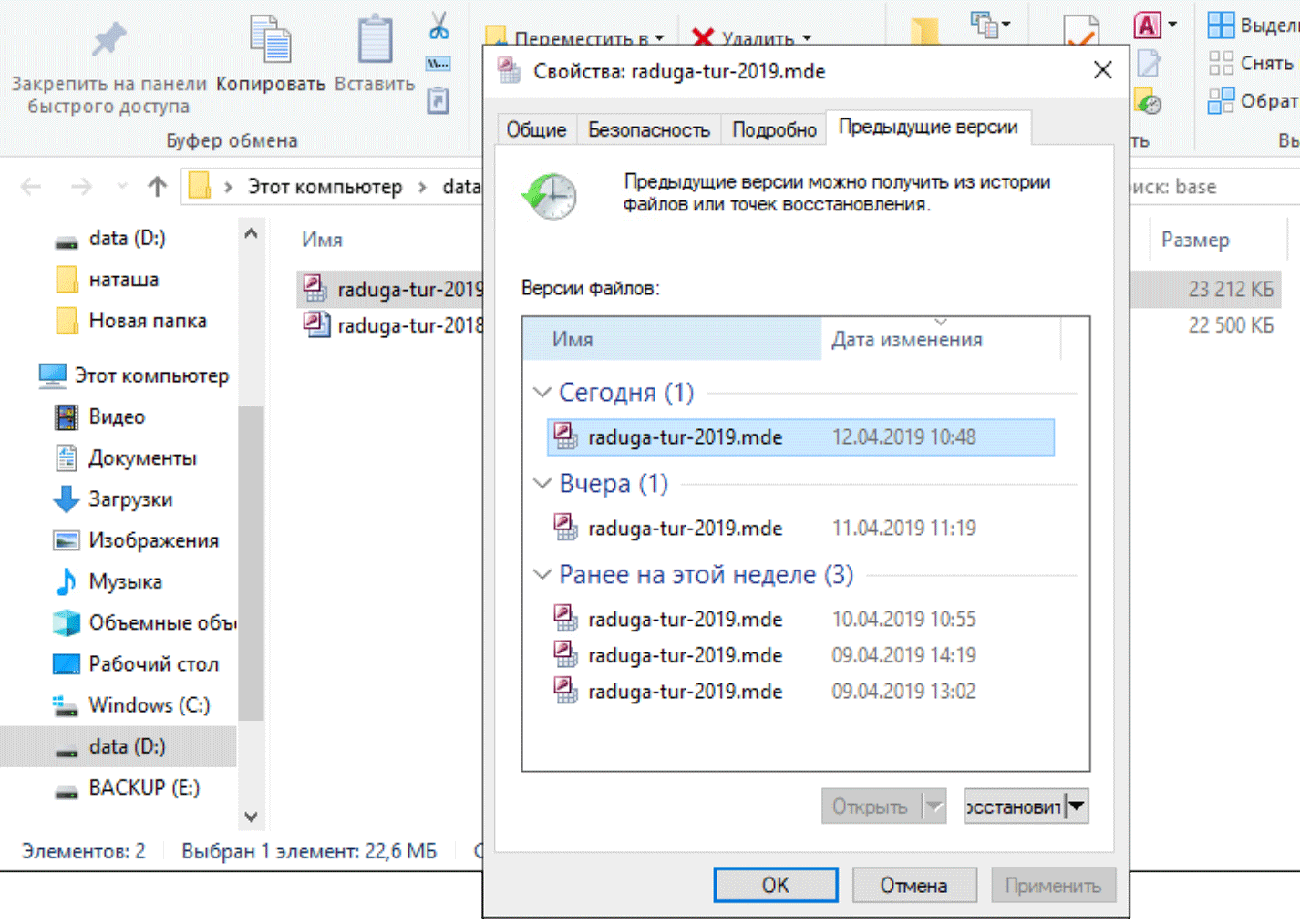
Как создать резервную копию Windows 10
То, что база написана на Access, не имеет отношения к теме сегодняшнего поста и здесь приведена лишь в качестве примера работы резервного копирования Windows 10. На этом, сегодня всё. Подписывайтесь на канал и оставляйте комментарии.
Подписывайтесь на канал
Яндекс.Дзен и узнавайте первыми о новых материалах, опубликованных на сайте.
Если считаете статью полезной,
не ленитесь ставить лайки и делиться с друзьями.
Источник: mdex-nn.ru
Как сделать резервную копию и восстановить файлы в Windows 10

Резервное копирование
Если вы не используете встроенную функцию Резервное копирование и восстановление файлов в Windows 10, возможно, вам следует начать ее использовать. Создание резервных копий с использованием истории файлов очень просто в Windows 10 .
Из этого туториала Вы узнаете, как выполнять резервное копирование и восстановление отдельных файлов в Windows 10 с помощью истории файлов.
Резервное копирование файлов в Windows 10
Для резервного копирования файлов нажмите кнопку «Пуск», чтобы открыть меню «Пуск». Выберите «Настройки»> «Обновление и безопасность». Здесь, в разделе «Резервное копирование», нажмите Добавить диск .

Затем выберите внешний диск или сетевое расположение для ваших резервных копий.
Нажав на дополнительные параметры предложит вам дополнительные параметры.
У вас все настроено! Каждый час Windows 10 будет выполнять резервное копирование всего в вашей пользовательской папке (C: Users username). Чтобы изменить резервное копирование файлов или частоту их резервного копирования, перейдите в раздел Дополнительные параметры .
Восстановить файл в Windows 10
Если вам нужно восстановить файл, вот как вы можете это сделать.
Введите восстановить файлы в поиске на панели задач и в приведенных выше результатах поиска выберите Восстановить файлы с помощью истории файлов . Панель Controal откроется.
Чтобы восстановить файлы, нажмите Восстановить личные файлы . Дом истории файлов откроется. Здесь вы увидите все папки, которые включены в ваши библиотеки, а также некоторые другие файлы. Найдите нужный файл, а затем

Перейдите к файлу, который вы хотите восстановить. Используйте стрелки, чтобы увидеть все его версии. Когда вы найдете нужную версию, нажмите синюю кнопку Восстановить в нижней части дома, чтобы сохранить ее в исходном месте.

Вы получите окно подтверждения с просьбой подтвердить замену. Выберите подходящий вариант. Нажмите «Заменить файл» в папках назначения, чтобы заменить файл.

Вы получите более подробную информацию об использовании истории файлов в Windows.
Если вы хотите настроить резервную копию в стиле Windows 7 на своем компьютере с Windows 10, откройте Панель управления Все элементы панели управления Резервное копирование и восстановление (Windows 7) и нажмите Настройка резервного копирования.

Следуйте указаниям мастера до его завершения, чтобы настроить и запланировать резервное копирование.
Операционная система Windows включает в себя встроенные инструменты, которые позволяют создавать резервные копии и копировать файлы и создавать образ системы. Он также включает в себя средство резервного копирования системных образов, с помощью которого вы теперь можете создавать резервные копии или клонировать образ вашего диска. Но если вы хотите использовать стороннее бесплатное программное обеспечение, ознакомьтесь с некоторыми из этих бесплатных программ для обработки изображений, резервного копирования и восстановления.
Вы также можете использовать инструмент резервного копирования и восстановления Windows 7 в Windows 10.
Также см .:
- Включите историю файлов в Windows для резервного копирования данных на внешний источник
- Как настроить и использовать историю файлов в Windows.
Источник: techarks.ru
Самый простой способ сделать резервную копию Windows 10: пошаговая инструкция

Давайте условимся, что делать резервную копию данных в Windows 10 нужно обязательно, если, конечно, они представляют хоть какую-нибудь ценность (подробности здесь). В наше время даже геймеры архивируют состояние операционной системы, чтобы не терять кучу времени на восстановление в случае серьёзных сбоев.
В офисах и на предприятиях бэкап Windows 10 можно автоматизировать с помощью IT-аутсорсинговой компании — узнайте, как именно.
Если вы хотите самостоятельно автоматизировать бэкапы Windows 10, то начните с самого простого способа, используя возможности штатного средства создания образа операционной системы. Для этого выполните пошаговую инструкцию.
Имейте ввиду, что это именно резервное копирование данных средствами ОС, а не полный образ системного диска.
Использование штатного средства для создания резервной копии Windows 10
Перейдите в «Службу архивации»
Добавьте диск для архивации
Настройте бэкап Windows 10



Как лучше настроить резервное копирование Windows 10?
Установите регулярность и объём бэкапов
Выберите каталоги, которые важно сохранить
Удалите каталоги, которые сохранять не нужно
Исключите каталоги принудительно
Дополнительные параметры для других ПК в Локальной сети



Как восстановить Windows 10 из резервной копии?
В нештатных ситуациях некоторые каталоги теряются, либо стираются данные из них. В таком случае запустите штатное средство восстановления данных из резервной копии «Истории файлов».
Запустите средство «Восстановление файлов»
Выберите нужный каталог
Восстановите выбранную версию
Восстанавливать можно и в другое место

Теперь вы знаете как сохранять резервные копии файлов и папок в Windows 10 и восстанавливать их. Например, рабочие документы, семейные фотографии, личные архивы, даже облачные хранилища (с их оффлайн-версией, как у «Google Диск» или «Яндекс.Диск») будут автоматически копироваться системой с той периодичностью, с какой вы настроили бэкап Windows 10 по этой инструкции. Каждый каталог получит столько версий для восстановления, сколько вы задали в дополнительных параметрах регулярности архивирования и длительности хранения.
Восстановление самой операционной системы Windows 10 при повреждениях системных файлов выполните по официальной инструкции Microsoft здесь.
Для полноценного снятия образа системного диска и профессиональной стратегии безопасности данных на ваших рабочих компьютерах, офисных системах или ИТ-инфраструктуре предприятий обратитесь к сторонним программным комплексам.
Компания ZEL-Услуги
Если у вас нет возможности самостоятельно заниматься резервным копированием и его настройкой, то передайте эти заботы в компанию ИТ-аутсорсинга с экспертной поддержкой и консультацией по любым техническим вопросам и задачам.
- Где в России есть бесплатный интернет?
- Онлайн-касса бесплатно самозанятому: технология вопроса от айтишников
- IT-аутсорсинг в России: плюсы и минусы
- Технологии в бизнесе: 9 примеров, где ваши конкуренты обставят вас
- Мал бизнес, да удал: какие технологии сейчас помогают автоматизировать повторяющиеся задачи?
Может быть интересно
- Онлайн конструктор тарифов
- Цены и тарифы на ИТ-аутсорсинг
- Абонентское обслуживание компьютеров
- ИТ-директор
- Настройка и обслуживание серверов
Источник: www.zeluslugi.ru